Ваш пароль є першою лінією захисту у захисті вашого облікового запису на будь-якій платформі. Очевидно, важливо всюди використовувати унікальний і безпечний пароль. Але це ще важливіше для облікових записів на робочому місці. Якби хтось зміг вгадати ваш пароль і отримати доступ до вашого облікового запису Slack, він не тільки зможе побачити будь-яку обговорювану особисту інформацію, але й зможе надсилати повідомлення, як і ви.
Як скинути пароль на Slack
Якщо ти хочеш Змінити пароль у Slack, щоб зробити його сильнішим і складніше вгадати, вам потрібно налаштувати параметри облікового запису. Щоб перейти до налаштувань облікового запису, перейдіть до https://slack.com/home. Звідси натисніть «Налаштування облікового запису» у верхній частині сторінки.
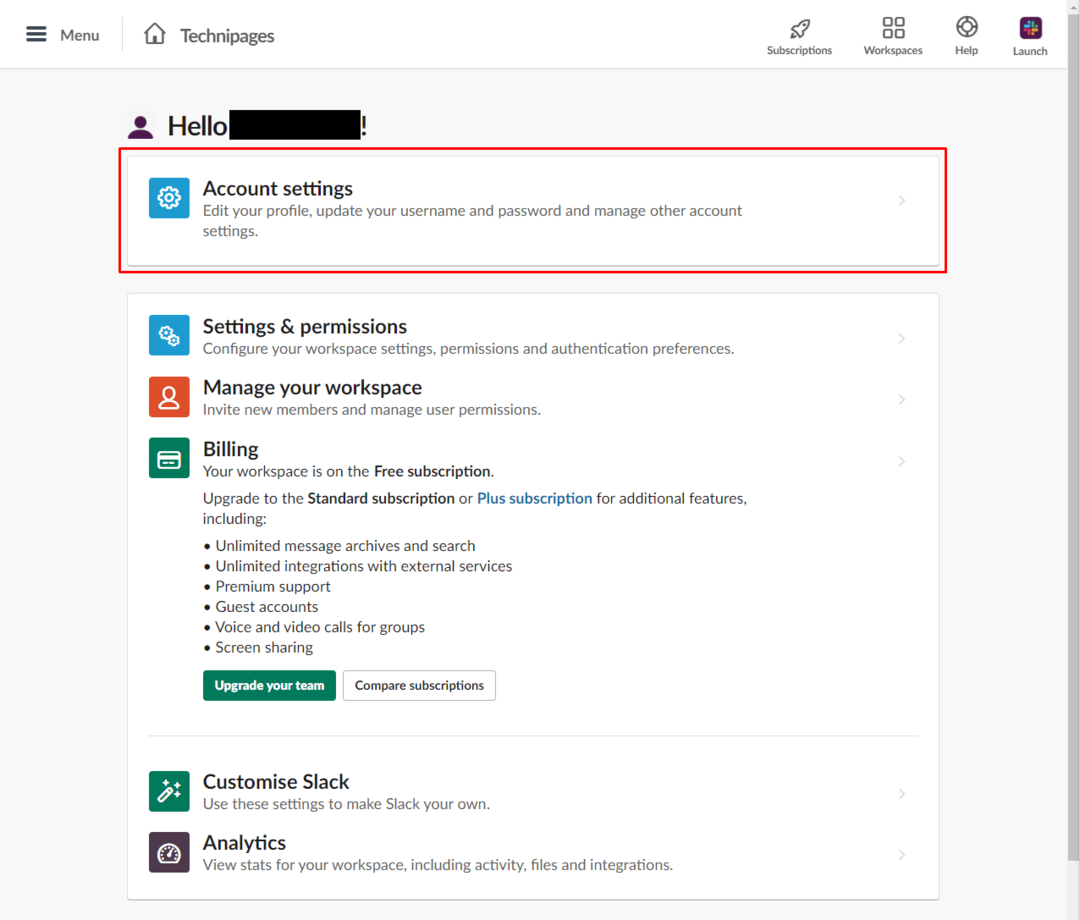
На сторінці налаштувань облікового запису натисніть «Розгорнути» в розділі «Пароль». Це відкриє екран зміни пароля.
Примітка. Якщо у вас немає можливості розгорнути розділ пароля, значить, ваша організація використовує рішення єдиного входу (SSO) для автентифікації в Slack, наприклад Okta, OneLogin або GSuite. Якщо ви використовуєте стороннього постачальника ідентифікаційних даних SSO, вам потрібно буде змінити свій пароль через їх систему, а не в Slack.
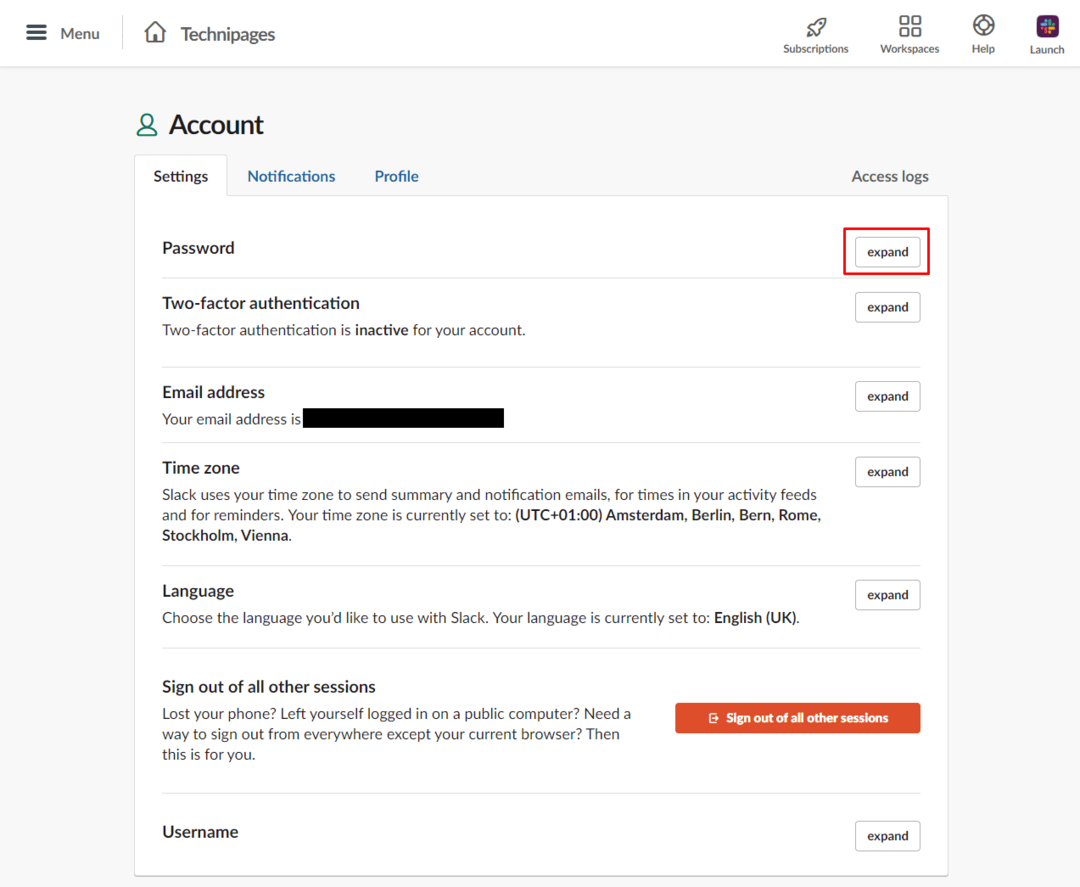
У розширеному змінити пароль екрані, введіть поточний пароль у текстове поле з написом «Поточний пароль». Новий пароль, який ви хочете використовувати, у текстовому полі «Новий пароль», а потім натисніть «Зберегти пароль».
Порада: Slack вимагає, щоб ваш пароль складався щонайменше з шести символів і не може бути звичайними паролями, такими як «123456», «abcdef» або «password». Крім того, якщо системний адміністратор вимагає змінити ваш пароль, ви не можете змінити свій пароль на такий самий, як і старий. пароль. Однак ми рекомендуємо вибрати надійніший пароль, ніж той, що містить мінімум десять символів, оскільки шість символів є короткими для пароля. Щоб прочитати нашу статтю про надійність пароля, натисніть тут.
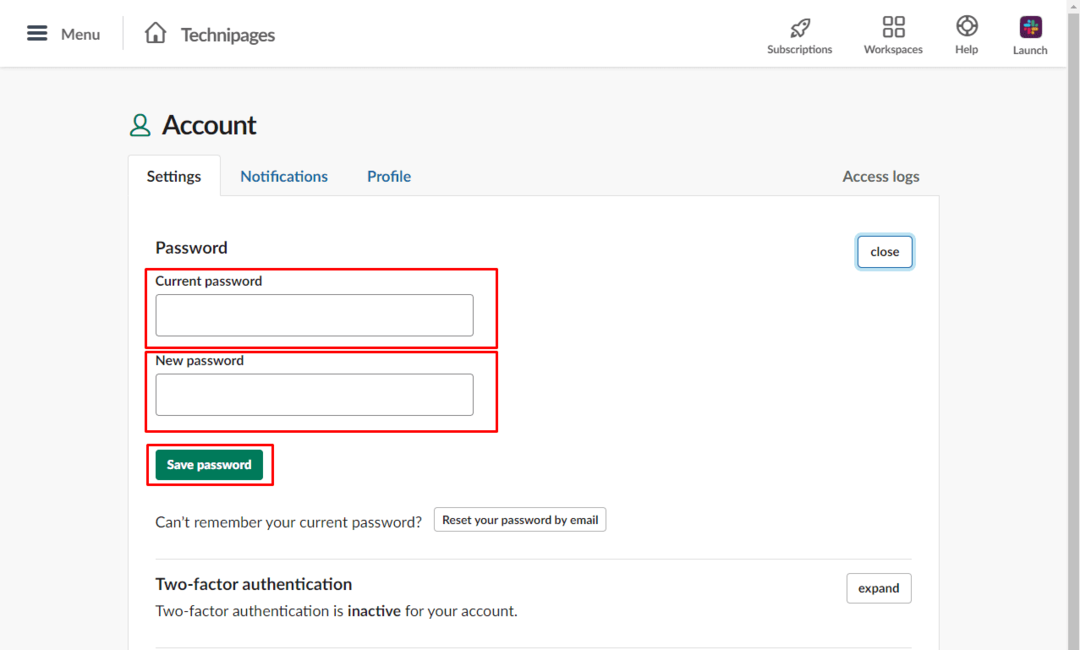
Надійний пароль є важливою частиною захисту вашого облікового запису. Дотримуючись інструкцій у цьому посібнику, ви зможете змінити свій пароль на більш безпечний. Чи почуваєтеся ви в безпеці зі своїм новим паролем? Поділіться своїми думками нижче!